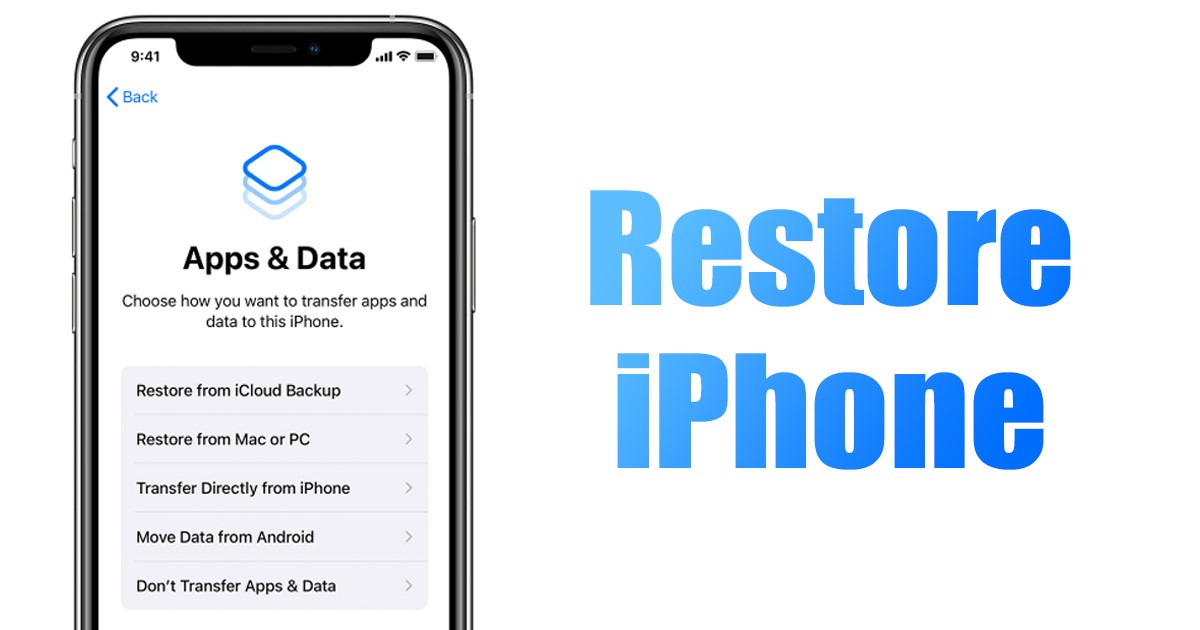
Assim como qualquer outro sistema operacional, o iOS também é propenso a erros. Embora o iOS seja mais estável que o Android, ele ainda apresenta alguns problemas que podem forçar você a reiniciar o iPhone ou iPad.
Mesmo que reiniciar o iPhone possa corrigir a maioria dos problemas, às vezes pode ser necessário fazer a redefinição de fábrica isto. Redefinir o iPhone é muito fácil, mas as coisas se tornam um pouco problemáticas ao restaurá-lo.
Melhores maneiras de restaurar o iPhone
Se você fez backup de todos os seus aplicativos e dados antes de redefinir o seu iPhone de fábrica, você precisa seguir este guia para restaurar todo o conteúdo do seu iPhone. Você também pode seguir este guia para restaurar conteúdo, configurações e aplicativos de um backup para um iPhone novo ou recém-apagado.
Observação: siga este método somente se você tiver um backup do seu iPhone. Você não pode restaurar seu conteúdo se não tiver criado um backup.
1. Restaurar o iPhone de um backup do iCloud
Neste método, restauraremos todo o conteúdo do iPhone do backup do iCloud. Aqui estão algumas das etapas simples que você precisa seguir.
1. Em primeiro lugar, ligue o seu iPhone. Na tela Olá, siga as etapas de configuração na tela até chegar à tela Aplicativos e dados.
2. Em seguida, na tela Aplicativos e dados, clique na opção Restaurar do backup do iCloud e faça login no iCloud com seu ID Apple.
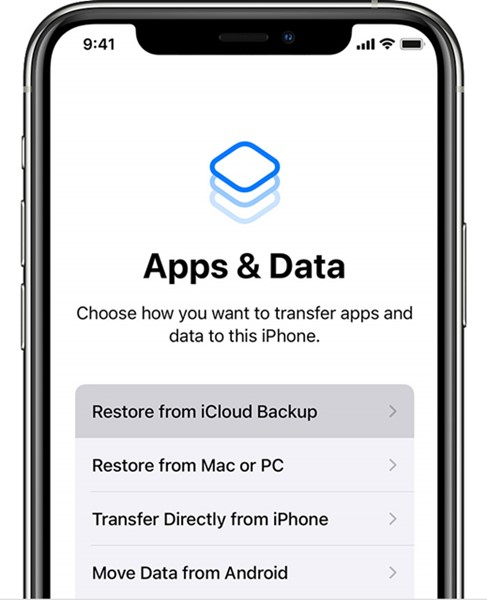
3. Agora, você verá todos os backups. Você deve observar a data e o tamanho e escolher o arquivo de backup que deseja restaurar.
4. A seleção do backup iniciará imediatamente o processo de transferência de dados. Você precisa aguardar alguns minutos até que o processo seja concluído.
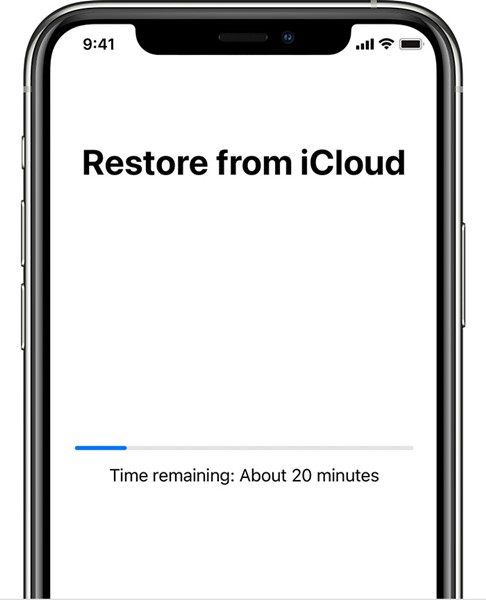
5. Uma vez feito, você será solicitado a fazer login com seu ID Apple para restaurar todos os seus aplicativos e compras.
6. Agora, espere alguns minutos até que a barra de progresso apareça e esteja completa.
É isso aí! É assim que você pode restaurar seu iPhone, iPad ou iPod touch a partir de um backup. O processo pode demorar um pouco para ser concluído, dependendo da velocidade do seu Wi-Fi e do tamanho do backup.
2. Restaure seu iPhone a partir de um backup em seu PC
Você também pode restaurar seu iPhone a partir de um backup armazenado em seu computador. Para isso, siga algumas das etapas simples compartilhadas abaixo.
1. Primeiro, abra o Finder no seu Mac e conecte seu iPhone ao seu Mac. Agora você verá seu iPhone aparecer na janela do Finder.
2. Na parte inferior da tela, clique na opção Restaurar backup.
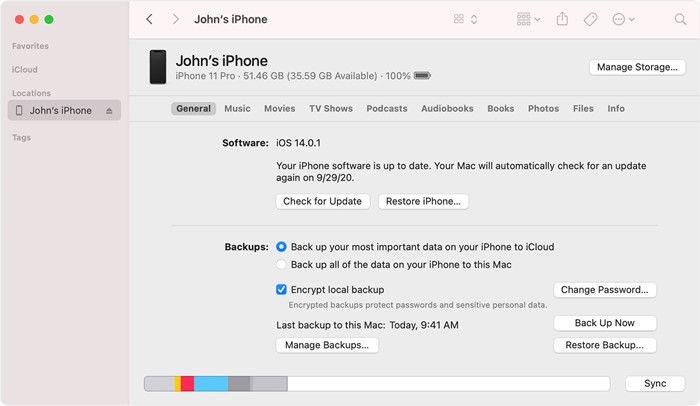
3. Você precisa escolher o backup para restaurar no seu iPhone. Clique em Restaurar e aguarde a conclusão do processo. Se o backup estiver criptografado, você será solicitado a digitar a senha.
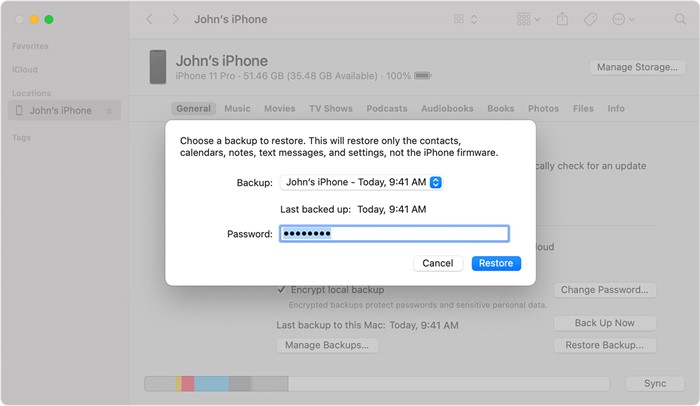
4. Dependendo do tamanho do backup e da velocidade da Internet, talvez seja necessário aguardar alguns minutos até que o processo seja concluído. Durante o processo, certifique-se de manter seu dispositivo conectado.
É isso aí! É assim que você pode restaurar seu iPhone a partir de um backup armazenado em seu computador.
Então, esses são os dois melhores métodos para restaurar seu iPhone a partir de um backup. Se você precisar de mais ajuda para restaurar um backup em seu dispositivo iOS, informe-nos nos comentários abaixo.
